EMPEZAR a FINALIZAR - Proceso creativo
EMPEZAR A FINALIZAR: desglosar mi proceso de creación de arte
Hola, soy Cha y voy a compartir mi proceso creativo desglosando mis pasos al crear y algunos consejos sobre cómo utilizo las herramientas CSP para hacer arte de manera eficiente.

WIP: ¡Comparta su proceso creativo!
Este será un consejo de tres partes de mi proceso, un desglose de lo que está sucediendo conmigo durante la creación de arte.
I. Arte / Proceso creativo = de principio a fin
ii. Redes sociales = publicar y hacerse visible
iii. Timelapse = establecer timelapse
I. PROCESO CREATIVO = COMENZAR A FINALIZAR
Si es un usuario PRO o EX de Clip Studio Paint, utilice la mayor parte de sus funciones, ya que esto ayudará totalmente en su proceso de creación de arte, incluso con sus Activos, ya que las personas que suben allí también son artistas y saben lo que sería útil para otro artista como usted. !
Al utilizar, no solo está aprovechando al máximo la función de Clip Studio, sino que también está haciendo que su proceso de trabajo sea eficiente, lo que podría ahorrarle tiempo o evitarle dolores de muñeca y espalda. (jajaja)
PREPARACIÓN DE LONA
La lucha de cada artista es comenzar algo nuevo. Hasta cierto punto, se intimida con un lienzo blanco en blanco. Para romperlo, generalmente cambio el color del lienzo a gris, no solo elimino la intimidación del lienzo blanco, sino que también ayuda a reducir la fatiga visual. (Nota: pero esto puede variar de artista a artista y se aplica a la hora del día en que está trabajando).
Ahora que tu lienzo está listo, ¡comencemos!
BOCETAR SU BORRADOR
Empiezo cada obra de arte que hago con un boceto, un borrador de lo que planeo crear. Su pose, ángulo y otros aspectos de lo que quiero en la pieza. No solo dibujar es mi primer paso, sino también reunir inspiraciones y referencias. (Nota: ¡las referencias son de GRAN ayuda!)
Lo que más lucho al dibujar es encontrar la pose correcta. Ya que suele ser mi base para alinear todo. Aparte de desplazarme durante horas y horas en Internet para encontrar la pose correcta o fotografiar la pose yo mismo. Clip Studio Paint tiene una función Modelos 3D con personajes 3D donde puede modificar sus poses o usar otra función llamada Pose Scanner y hacer que el modelo imite la imagen escaneada. (Bastante ordenado, ¿verdad?)
¡Lo bueno de usar un modelo 3D es que puedes manipular sus articulaciones y formar la pose deseada!
Con la pose 3D como guía, refino mi boceto a algo cercano a lo que imagino, su resultado final. Se puede rastrear el modelo o tenerlo como guía base.
LINEART A TU MANERA
Ahora, con el modelo 3D como su guía, haga su lineart. Una línea limpia o desordenada, ¡lineart a tu manera!
Linearting para mí es terapéutico y al mismo tiempo estresante (jajaja). Pero con el pincel adecuado que resulte cómodo, el lineart podría ser una actividad divertida para aprender a controlar y presionar el lápiz. (Nota: ¡Descanse las muñecas y haga ejercicios de muñeca artistas!)
Tengo dos pinceles que uso cuando hago linearts. Uno es del conjunto predeterminado de pinceles de Clip Studio Paint, que es el G-Pen y otro que obtuve de CSP Assets, que es Soi-Pen (¡Clip Studio Paint Assets es un paraíso!)
Nota importante: use la opción "Estabilización" y configúrela en un valor más alto. Cuanto mayor sea el valor, más suave será el resultado de las líneas, por lo que podemos evitar tener líneas temblorosas o desiguales al hacer el arte lineal.
COLOREAR O RELLENAR COLORES BASE
Rellenar colores base será fácil con el lineart. Especialmente sin huecos, pero incluso con el relleno de huecos, todavía es posible. Utilizo algunos recursos de pincel para trabajar de manera eficiente. Aparte de eso, juega con los modos de fusión. Cada modo tiene su propio efecto único en tu pieza, pero yo uso principalmente multiplicar, superponer y esquivar resplandor. Algunos harían escala de grises al colorear, especialmente si se trata de sombras y la luz y la escala de grises pueden hacer que trabaje rápido.

El activo de la herramienta que he vinculado es una muy buena herramienta que utilizo cada vez que quiero rellenar el color de forma rápida y ordenada. Cierra y llena el área seleccionada y sin espacios, incluso los espacios en las esquinas y también si la capa de lineart está oculta, todo lo que se ve es el bloque sólido de color, lo que significa que los espacios se rellenaron muy bien.
Una vez que he establecido mis colores de base planos, pinto todas las áreas oscuras necesarias o las sombras en la pieza. Además de pintar con sombras de celdas, hago una pequeña pintura renderizada en las partes donde no puedo aplicar el sombreado de celdas. (Por lo tanto, las áreas donde la línea no se encuentra, se basan en el Proceso GIF)
Realmente hago uso de los activos, ya que hace que sea más rápido reconstruir todo. Además de ser útil y de uso rápido a tiempo, ¡es gratis! (¡e incluso puedes comprar algunos también!)
Otros CONSEJOS que puedo compartir que puede que no haya elaborado:
• Voltear el lienzo de vez en cuando: esto es para ver si la pieza en la que está trabajando tiene un aspecto "extraño" o "inestable" (o si tiene dos ventanas del mismo lienzo en el que está trabajando de lado a lado).
Ventana> Lienzo> Ventana nueva,
haga clic en Nueva ventana> Ventana> Lienzo> Mosaico,
y luego voltear.
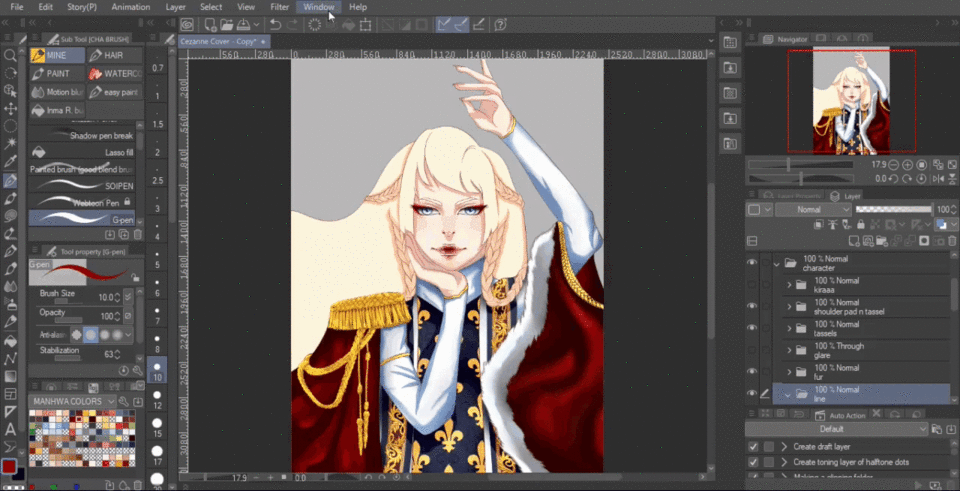
• Capa vectorial: para pasos lineales en los que puede ajustar puntos y cambiar su peso.
• Bloqueo alfabético o Bloqueo de píxeles transparentes: esta es una opción de capa para hacer que su dibujo lineal sea de color en lugar de tenerlo en color negro
II. Redes sociales = SALGA Y PUBLIQUE
Hay varias formas de promover tu arte en las redes sociales. Ya sea por publicar más o por hacer una pieza viral.
Dado que a todos les gusta compartir todo lo que hacen en Internet, los artistas pueden compartir su arte no solo la ilustración en sí, sino también los procesos de video o las imágenes en movimiento.
WIP
WIP que significa trabajo en progreso o, a veces, lo confundí con trabajo en proceso. Publicar WIP puede brindarles a sus seguidores una descripción general sobre en qué está trabajando y hacer que esperen con ansias la pieza final. Básicamente, un WIP es una provocación para dar participación a la audiencia que espera. Por lo tanto, compartir WIP es una forma emocionante de promover los trabajos entrantes de manera discreta, por lo que las interacciones pueden comenzar.
Por lo general, solo hago una captura de pantalla de la obra de arte en la que estoy trabajando en cualquier etapa de mi proceso, ya sea el boceto, la base coloreada, una parte de la obra de arte completa o la ilustración casi terminada.
HASTAGS
Me gustaría resaltar la importancia de los hashtags. El uso de hashtags es necesario y al mismo tiempo no. Para usarlo de manera efectiva, apunte a una audiencia, tal vez uno esté apuntando a un fandom. Con el poder de la base de fans, seguramente tu publicación generaría un mayor compromiso más que tus publicaciones habituales o sería un éxito. Hablando de hacer un éxito, para ser viral, uno podría usar etiquetas virales o de tendencias o incluso hacer memes de arte virales que seguramente también son un éxito. Pero a menudo el uso de etiquetas puede obstaculizar tus publicaciones de arte en lugar de impulsarlas, así que úsalas con prudencia. Otro uso de las etiquetas es crear una única para tus propias obras, de esa manera hay otra forma de ver tus obras además de visitar el perfil del artista.
Muestra a continuación, la imagen es un Tweet Analytics de una de mis publicaciones artísticas. Era un meme de fanart, apunté a un fandom y usé un meme, por lo que fue un tweet exitoso (para un artista pequeño como yo, esto es un éxito, ya que va más allá de mi número normal en mis publicaciones habituales). Entonces fue efectivo para mí usar hashtags, los correctos y en el momento adecuado (como el pico de la locura del fandom).
Hay un dicho sobre "siempre hay dos caras de una moneda", por lo que tener un uso eficaz de los hashtags también implica un uso ineficaz.
A continuación se muestran los análisis de tweets de las publicaciones de arte que he realizado. Publicado con un público objetivo en mente, publicado a la misma hora en un día diferente y publicado con etiquetas iguales y similares. (1) me hizo un buen compromiso mientras que (2) no. Este es mi entendimiento y mi propia observación, pero el algoritmo y el uso de etiquetas funciona de manera diferente en cualquier plataforma y cambia de vez en cuando. Inicialmente, no me importaba cómo iban mis obras de arte en Internet, pero como estamos en el tema de la promoción de las obras de arte, sugiero que observe su propia actividad y verifique cuál funciona mejor para usted, ya sea mediante el uso de etiquetas, tendencias y Los gustos.
Pero independientemente de darse a conocer, lo importante es que está disfrutando de lo que está creando, y no es una máquina para publicar contenido continuamente todos los días, es un ser humano y necesita tiempo y descanso para crear otra pieza que desee. puede disfrutar y estar realmente orgulloso.
III. Timelapse = GRABAR
Existe esta función de Clip Studio Paint de la que estoy realmente agradecido desde su actualización, la opción Timelapse. Esta poderosa función registra su proceso de dibujo de principio a fin, ¡que es ordenado y sin complicaciones! Los usuarios de CSP ahora tienen una forma más fácil de grabar y compartir su proceso.
REGISTRO
Hay dos formas de habilitar la función de lapso de tiempo.
Para configurarlo. Vaya a la barra de menú, haga clic en "Archivo", debajo de ella busque "Timelapse" y presione "Grabar". (Archivo> Lapso de tiempo> Grabar) Nota: una marca de verificación junto a "Grabar lapso de tiempo" debe estar visible, esto significa que se ha habilitado.
Otra forma de habilitarlo es cuando esté a punto de crear un lienzo, aparecerá una ventana y en la parte inferior izquierda haga clic en "Grabar timelapse" para configurar la función para grabar.
Nota importante: si usted es como yo que no puede terminar una obra de arte de una sola vez, la función de lapso de tiempo aún se guardará, una vez que haya decidido trabajar nuevamente en esa pieza, continúe dibujando y el lapso de tiempo también continuará.
EXPORTAR
Cuando haya terminado de dibujar o pintar y desee exportar el archivo de lapso de tiempo.
Para exportar, ve a la barra de menú, haz clic en "Archivo", debajo de él busca "Timelapse" y presiona "Export timelapse". (Archivo> Timelapse> Exportar timelapse)
Aparecería otra ventana mostrando el timelapse de principio a fin y algunas "Opciones de exportación".
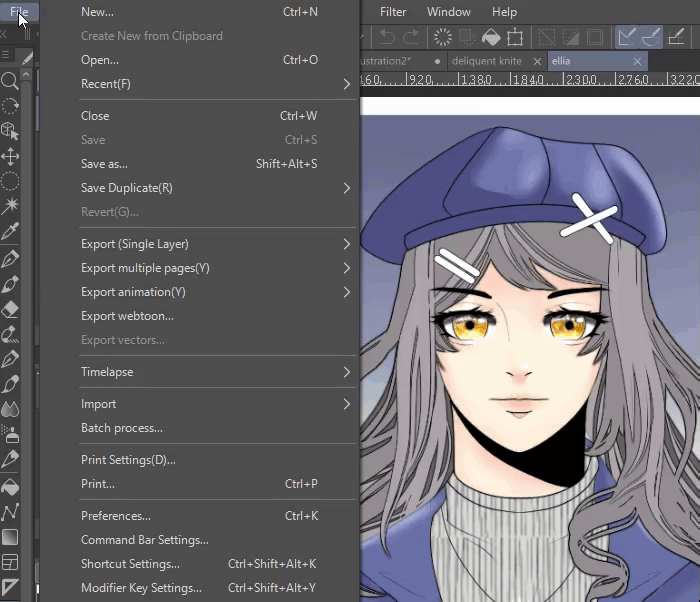
En las "Opciones de exportación", puede seleccionar la duración, el tamaño y la relación de aspecto del video de lapso de tiempo. Una vez hecho esto, haga clic en "Aceptar" para exportar el lapso de tiempo y guárdelo donde desea guardarlo.
Nota importante: especialmente si desea compartir y promover el lapso de tiempo de su obra de arte, subiéndola en diferentes plataformas de redes sociales, es posible que desee ser particular con su "Relación de aspecto".
Familiarícese con los límites de tiempo y la proporción en diferentes plataformas.
Para Twitter: límite de 140 segundos, cualquier proporción está bien, el máximo es 1: 1
Para Instagram: visualización cuadrada 1: 1 o visualización vertical 9:16 (historias o carretes)
Para Tiktok: límite de 60 segundos, proporción de 9:16 debido a su interfaz vertical
Para Youtube: 16: 9 encaja bien en estándar

¡Aquí está la obra de arte de lapso de tiempo que utilicé mientras explicaba la función de lapso de tiempo para cualquier persona interesada en cómo se hizo realidad! (Convertí el video a GIF)
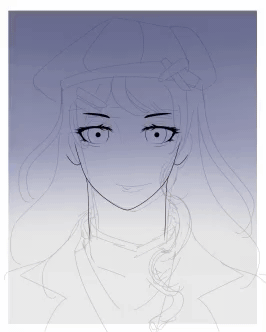
Gracias por leer hasta el final de esta publicación que hice. Espero que haya recibido algo sobre mis consejos de mi proceso.
Si desea ver mis trabajos, comuníquese conmigo en lo siguiente:
¡TRANQUILÍZATE!

















Comentario